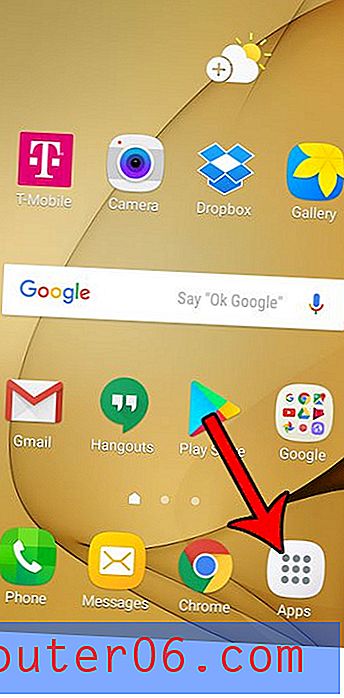Hoe grafische hardwareversnelling in Outlook 2013 uit te schakelen
Microsoft Office 2013-programma's, zoals Outlook of Excel, kunnen gebruikmaken van de kracht van bepaalde componenten op uw computer om het programma beter te laten werken. Deze functionaliteit kan echter soms resulteren in gedrag dat het moeilijk maakt om het programma te gebruiken op de manier die u nodig heeft.
De hardwareversnelling voor grafische versnelling kan worden uitgeschakeld in Microsoft Outlook 2013 door een korte reeks stappen te volgen die we hieronder hebben beschreven.
De optie voor versnelling van grafische hardware uitschakelen in Outlook 2013
Met deze stappen wordt de grafische hardwareversnelling voor Outlook uitgeschakeld. Als u een soortgelijk probleem ondervindt in andere Office 2013-programma's, moet u deze instelling ook in die programma's wijzigen.
Stap 1: Open Outlook 2013.
Stap 2: klik op het tabblad Bestand in de linkerbovenhoek van het venster.

Stap 3: klik op Opties in de kolom aan de linkerkant van het venster om Outlook-opties te openen.
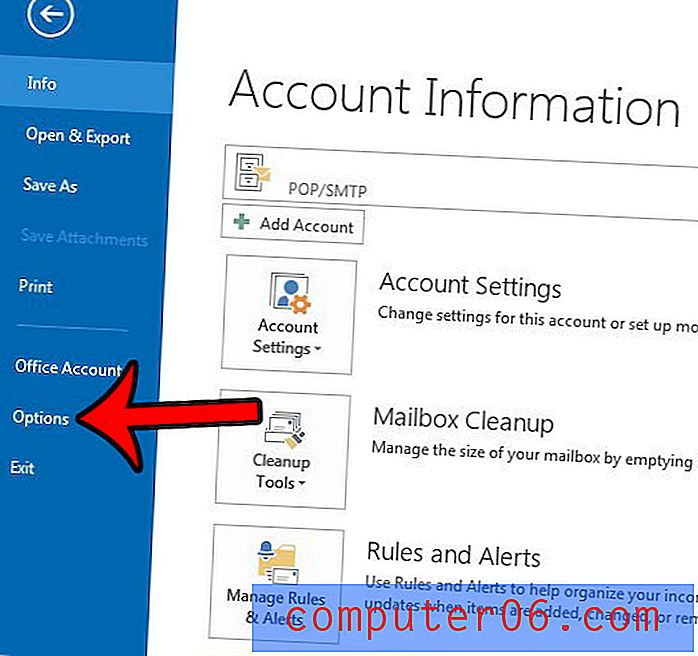
Stap 4: klik op het tabblad Geavanceerd in de linkerkolom van het venster Outlook-opties .
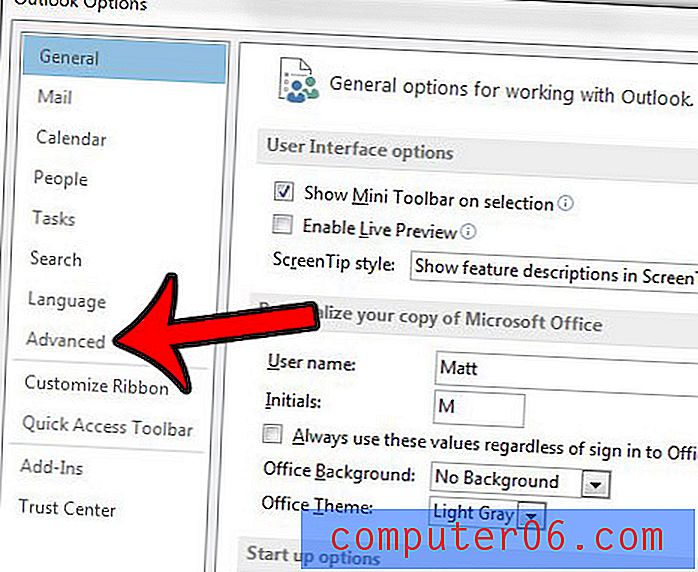
Stap 5: Blader omlaag naar het gedeelte Weergeven onder aan het venster en klik vervolgens op het vak links van Hardwareversnelling voor hardware uitschakelen om het vinkje te verwijderen. Vervolgens kunt u op de knop OK klikken om uw wijzigingen toe te passen en op te slaan.
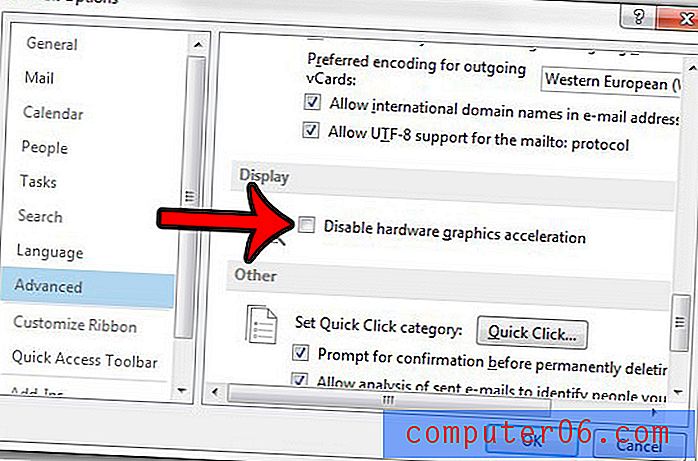
Zoals eerder vermeld, kunt u deze instelling ook in Excel uitschakelen. U kunt dit artikel lezen - https://www.solveyourtech.com/how-to-fix-a-slow-cursor-in-excel-2013/ als u problemen heeft met Excel waarvan u denkt dat het kan worden opgelost door het uit te schakelen dezelfde instelling.